“删除了的文件还可以恢复吗?有个文件我本来以为不重要了,就把它删除了,没想到现在还需要用到!这可怎么办?有没有办法找回来呢?”
重要的文件一旦丢失或误删可能都会对我们的工作和学习造成比较大的影响。怎么恢复删除文件呢?
如果你还不知道正确的操作方法,请继续往下看吧!本文小编给大家总结了详细的操作方法,相信可以帮助到你!

方法一:回收站恢复删除文件
怎么找回删除的文件?通常我们在电脑上进行删除操作时,文件都不会立马就被永久删除,会被系统放入回收站中。想要恢复删除文件,在回收站中操作是省时又高效的做法。
1.在桌面点击进入【回收站】;
2.回收站中文件可能比较多,可以对文件名进行搜索,找到删除文件后点击【还原】。
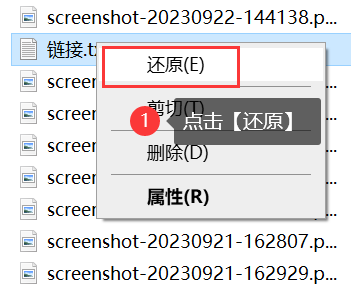
方法二:使用文件历史恢复删除文件
文档不小心删除了怎么恢复?Windows电脑中有个功能叫做文件历史功能,只要我们开启了该功能,我们日常在电脑上保存的文件都会进行自动备份。如果文件被删除了,可以尝试使用该方法找回丢失的文件。
1.打开包含删除文件的文件夹,在文件夹的空白区域右键单击,选择【属性】;
2.点击【以前的版本】,在下侧列表中可以看到多个历史版本;
3.选择需要恢复的版本,点击【恢复】。
注意:若不显示以前的版本,可能是由于没有开启该功能。
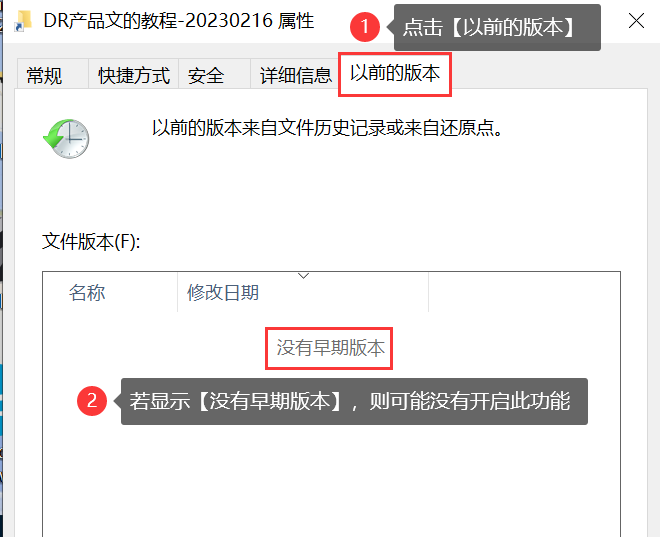
方法三:使用专业的软件恢复文件
直接删除的文件怎么恢复?有些文件在删除时可能并没有被收入回收站,而是被电脑直接删除了。这些文件我们可能无法通过前两个方法找回。此时比较有效的方法是找到一款值得信赖的数据恢复软件,帮助我们恢复删除文件。
今天小编给大家推荐的这款软件,名为数 据 蛙 恢 复 专 家,是一款专业且值得信赖的软件。如果在清理电脑时有文件被误删了,或者有些文件消失了,都可以尝试先使用软件进行免费扫描,看看文件是否能被扫描到。软件的操作方法如下,用户可进行参考。
操作环境:
演示机型:联想Ideapad 700-15ISK-ISE
系统版本:Windows 10
软件版本:数 据 蛙 恢 复 专 家3.1.6
1.按照正确方法安装软件后,运行软件,如果之前没有使用过软件,建议先点击【免费试用】;
2.在软件主界面,对需要恢复的文件类型进行选择,要恢复文字类文件时,可以只勾选【文档】,也可以全选,选择需要扫描的磁盘,点击【扫描】;

3.软件的首次扫描是比较快速的,可以在扫描完成后查看相应的文件,文件名的呈现与文件未删除前是一致的,可据此选择文件。若此时文件未完成呈现,可点击【深度扫描】;
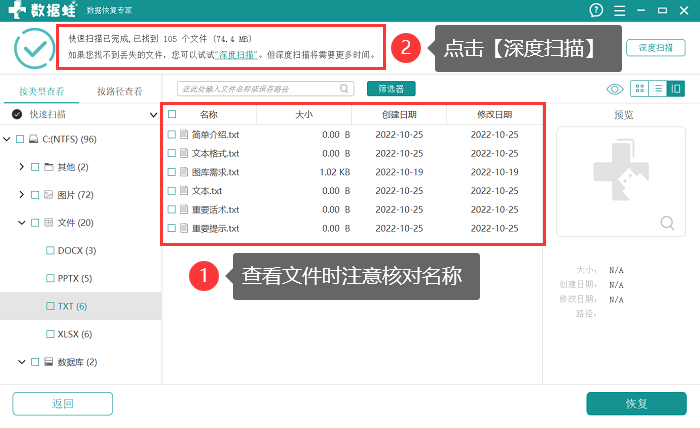
4.软件的深度扫描会对文件进行全面且深入的扫描,因此会花费较长时间,等待扫描完成,建议直接在【筛选器】中查找需要恢复的文件,勾选完之后,点击【恢复】。
提示:数据覆盖可能会导致恢复失败,因此在选择保存位置时,建议选择与扫描位置不同的磁盘。

方法四:借助备份恢复删除文件
对于经常会备份的朋友来说,文件丢失了怎么恢复呢?在备份中恢复删除的文件会更加快捷,需要找到备份的文件,再将它重新保存在电脑中就行了!

删除的文件并不是没有方法找回来的。今天小编简单给大家介绍了4个方法,希望这4个方法能帮助大家恢复删除文件。最后!小编想提醒大家,在编写文件时,要随时进行保存和备份,这样可以有效的保护我们的文件哦!
往期推荐:
鼠标不动了怎么办?3招解决问题!![]() https://blog.csdn.net/datarecover/article/details/133158775?spm=1001.2014.3001.5501
https://blog.csdn.net/datarecover/article/details/133158775?spm=1001.2014.3001.5501